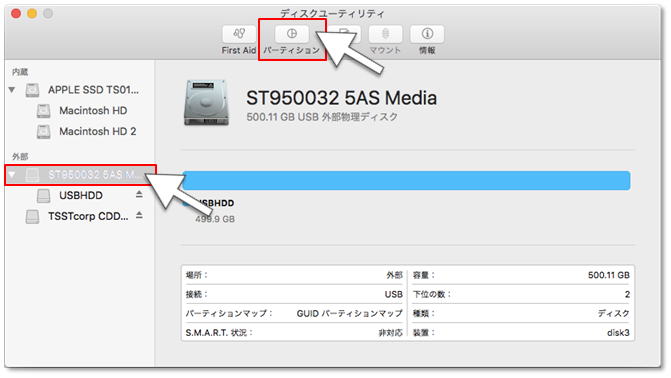 ※クリックする箇所を間違えないようご注意ください。
※クリックする箇所を間違えないようご注意ください。
この画面を例にした場合、ST950032・・・という部分を選択する必要があります。
既に作成されているパーティション「USBHDD」をクリックしても、「パーティション」は選択できません。
サイズ変更コントロール(白い丸)をドラッグしてパーティションを作成できます。
下の+ボタンを押すと、さらに複数に分割することもできます。
今回は2つに分割するので「+」を1回クリックします。
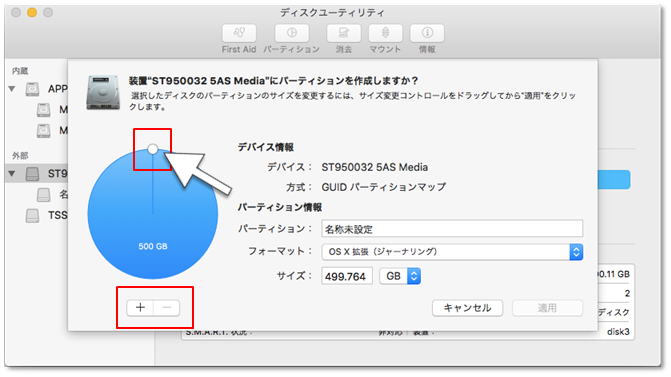
パーティションがクリックできない/+ボタンが押せない場合
パーティション作成は、以下の形式で消去されたディスクのみ可能です。
・GUIDパーティションマップ
・Appleパーティションマップ
マスターブートレコード形式になっている場合は、一度「消去」からディスクをGUIDパーティションマップ(またはAppleパーティションマップ)へ変更して消去を行ってから設定してください。
まずは左側のパーティションをクリックし、Mac用に設定します。
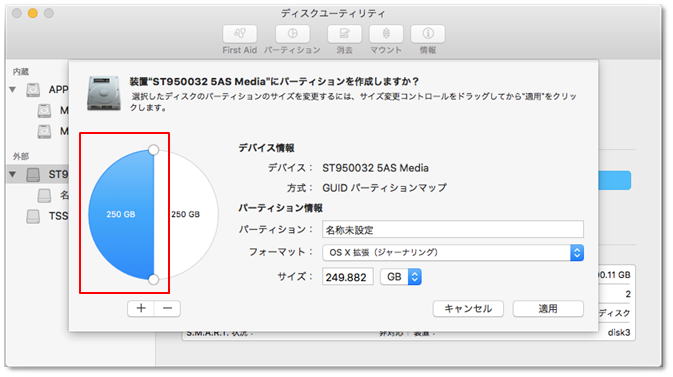

パーティションを分けてのフォーマット(初期化)はこれで完了です。